Photoshop フィルターで写真をさらに美しくする簡単なテクニック!
公開: 2019-10-25Adobe Photoshop は、写真を永遠に変えた編集ツールです。 Photoshop には良い写真を素晴らしい写真にしてしまう習性があるため、良い写真がそのままの状態で渡されることはありません。 Photoshop は、画像編集に関しては間違いなく最も強力なアプリケーションの 1 つです。 写真に関して Photoshop でできないことはありません。 ただし、知っておくと便利な Photoshop 写真フィルターのテクニックがいくつかあります。
Photoshop を使用して写真を改善する方法は無数にあり、フィルターは特定の効果を実現する優れた方法です。 フィルターはプロの編集者には嫌われますが、そのシンプルさと強力さは無視できません。 これらは写真を修正したり、全体的な外観をクリーンアップするために使用されます。 フィルターを使用すると、写真自体では不可能なことを実現したり、写真に独自の変換を作成したりできます。
Adobe は、操作できるフィルターが多数あることを確認するよう配慮しました。 Photoshop でできる写真フィルターのトリックは驚くべきものです。 Photoshop のバージョンが新しくなるたびに、さまざまな機能を備えたフィルターが増えています。 クリエイティブ デザイン サービスを利用して、素晴らしい写真を作成することもできます。
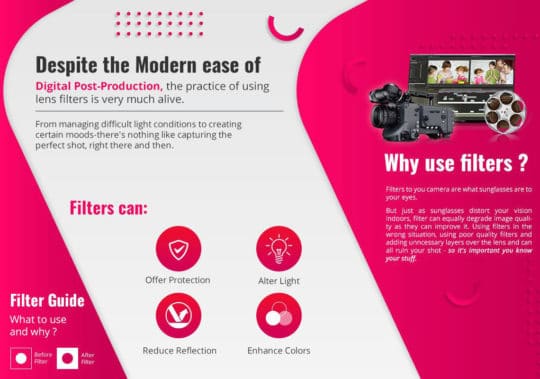
写真のフィルタリングを始める前に知っておくべきことがたくさんありますが、ここでは最も重要なものをいくつか紹介します。
あなたにおすすめ:見逃せない 100 以上の素晴らしい無料 Photoshop アクション。
- 画像を開く
- 写真フィルター調整レイヤーを追加する
- カラー見本をクリックし、画像内の色をクリックします。
- モーションブラー
- ノイズ減少
- ラップフィルム
- ディスプレイスメントマップ
- 結論
画像を開く
カラフルで優れた写真を Photoshop で開くと、改善の余地があることにすぐに気づきます。 いくつかの修正やフィルターを加えることで、画像は確実にわずかに改善されます。
色が少し異なっていて、好みに合わせて変化しすぎる場合は、Photoshop のフィルターを使用して画像に色を付けることで、この単純な問題を解決できます。
フィルター自体が提供する色が合わず、画像が希望通りにならない場合があります。 ただし、いつでもプリセットを無視して、カラー パレットのさまざまな色から選択したり、既存の画像の色の 1 つをサンプルしたりすることができます。 それはとても簡単です。
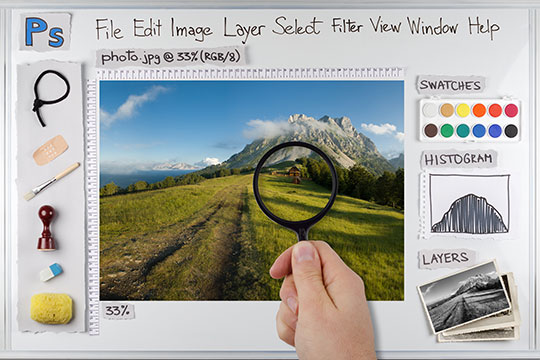
写真フィルター調整レイヤーを追加する
レイヤー化は、Adobe Photoshop の重要な機能の 1 つです。 レイヤー機能を使用すると、画像を複数のレイヤーに分割し、各レイヤーを画像の残りの部分とは別に作業できます。
レイヤー機能にはレイヤー フィルタリングも用意されており、画像の残りの部分に影響を与えることなく、画像の一部をフィルターで具体的にターゲットにすることができます。
レイヤーパネルでは、多数のオプションが提供されます。 これらのオプションの 1 つは、写真フィルター調整レイヤーです。 この機能を選択すると、提供されたフィルターのリストから写真フィルターを選択して写真を改善できます。
写真のフィルタリングされたレイヤーが背景レイヤーのすぐ上に表示されます。 そして、それは完了しました。比較は明白で簡単に見ることができます。 選択に応じて、画像はより暖かく、またはより寒くなります。
色をまろやかにすることを選択した場合は、いつでも元の色と比較して、何が効果的かをテストすることができます。
カラー見本をクリックし、画像内の色をクリックします。
これは、画像の完璧なカラー バランスを実現するための簡単なショートカットです。 フィルターのオプションは、Photoshop フィルターのプロパティ パネルに表示されます。 それをクリックしてさらに進んだオプションを表示すると、写真がどの程度暖かくなるか冷たくなるかを調整できます。

Photoshop のプリセットは素晴らしく、それ自体でも十分に機能しますが、可能な限り最高の効果を実現したい場合は、次の点を考慮する必要があります。 編集中の画像から直接色を選択して、画像に固有のパーソナライズされた効果を得ることができます。
それが面倒に思える場合、またはプリセットを確認したい場合は、すべてのエフェクトをチェックして、イメージに最も適したものを見つけてください。
モーションブラー
多くの写真家は、良い写真とは動きのない画像であると信じています。 ただし、モーションとモーション ブラーは写真において重要な役割を果たします。
背景がこれほどぼやけているのに、写真内の特定のオブジェクトにどのようにして焦点が合っているのか疑問に思ったことがあるなら、あなたはその解決策を見つけたことになります。 モーション ブラーは、最も優れたツールの 1 つです。 モーション ブラー機能を選択した後、ブラーする画像の部分を選択する必要があります。 作業を容易にするために、事前に画像をレイヤーに分割しておくことをお勧めします。

ノイズ減少
ノイズは優れた編集の悩みの種です。 ピクセル化は決して好ましいことではなく、写真を拡大または縮小するときにピクセル化が発生する可能性があります。 多くの場合、高 ISO で写真を撮影すると、写真が「ノイズが多く」「粗く」なる傾向があります。 私たちがノイズと呼ぶものは、画像内の望ましくないテクスチャです。 フィルムの粒状性は銀の巨大な塊を含むフィルムストックを使用するために発生しますが、デジタルカメラのノイズは信号の増幅によって発生します。
幸いなことに、一部のフィルタはこの問題を解決します。 画像を以前にレイヤーに分割していた場合も、これははるかに簡単です。 「ノイズを減らす」フィルターは、画像またはレイヤーに対するすべての作業が終了した後に使用するのが最適なので、できるだけ長く保存しておいてください。 使いすぎると画像が歪む可能性があります。
ラップフィルム
ラップは液体の効果を最大限に引き出すために設計された機能です。 さまざまなタイプの液体エフェクトを作成するのに最適です。 画像の一部を流動化したい場合は、これを使用することをお勧めします。 ただし、このツールを使用しすぎると写真が台無しになる可能性があるため、使用するときは注意してください。 小さなレイヤーで作業します。
物体をプラスチックで包む場合にも優れたツールです。
ディスプレイスメントマップ
ディスプレイスメント マップ機能は、画像内のテクスチャを操作する場合に最適です。 これは、既存のテクスチャにさらに生命を与える素晴らしいフィルターであり、適切に使用すると、反射や歪みなど、さまざまなユニークでエキサイティングな効果を実現できます。
Photoshop は、すべてのデザイナーや写真家にとって最も重要なツールの 1 つです。 それは私たちの写真の見方に革命をもたらしました。 Photoshop をマスターすることは、初期の段階であっても決して簡単な作業ではありませんでした。
こちらもお勧めです: 2019 年の SERP ゲームを強化する 15 の高 DA 画像共有サイト。
結論

Adobe Photoshop は複雑なソフトウェアですが、Adobe の頭脳は、初心者と上級ユーザーの両方にとって十分魅力的な機能を作り上げました。 Photoshop でいくつかの重要な写真フィルターのテクニックを習得する必要がある写真編集は、自分の仕事に真剣に取り組むすべての写真家にとって選択ではなく、必要不可欠です。 これらのテクニックをマスターすることは、写真のスキルをマスターするのと同じくらい重要です。
Photoshop で写真フィルターのテクニックをマスターすることは非常に便利ですが、時間もかかります。 フィルタリングなどのコア機能の 1 つを習得しない限り、このようなプログラムを使いこなすことは期待できないため、辛抱強く待つ必要があります。 いくつかの重要な写真フィルターのトリックを実装することで、選択した画像の外観を完全に変えることができます。 いくつかの重要な写真フィルターのテクニックを知らずに写真を撮ることは、チーズのないパンを食べるようなものです。 これらのヒントを試してみれば、すぐに Photoshop プロになれるはずです。
この記事はエリカ・マーティンによって書かれています。 エリカは 5 年間熱心なブロガーであり、グラフィック デザイン、イラストなどのクリエイティブ デザインに特に興味を持っています。現在、彼女はこのテーマの専門家であり、長年にわたって一貫して出版物のデザインに記事を寄稿してきました。 現在、彼女はクリエイティブ デザイン会社 Artwork Adobe (AWA) に所属しています。
